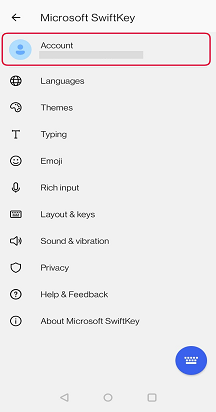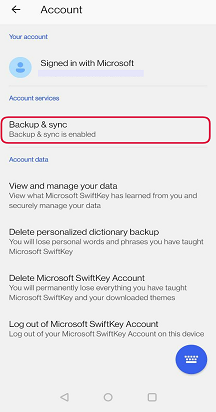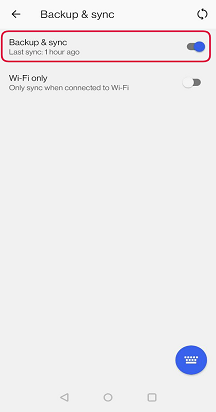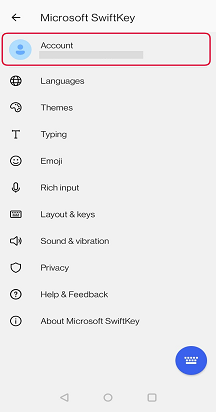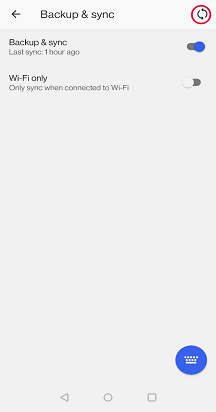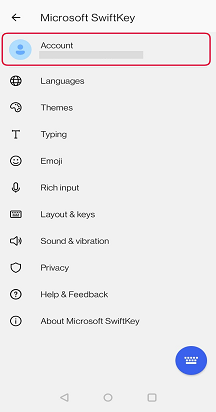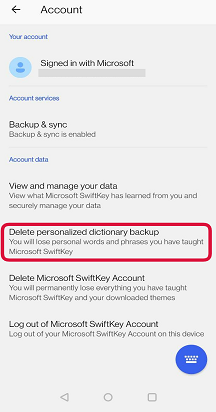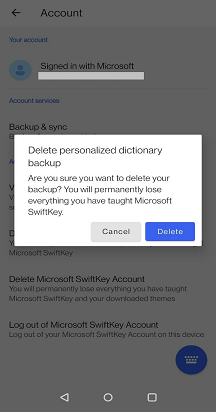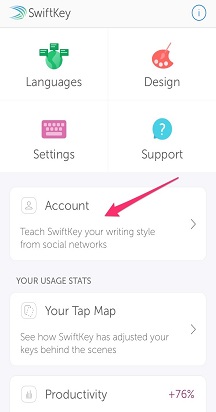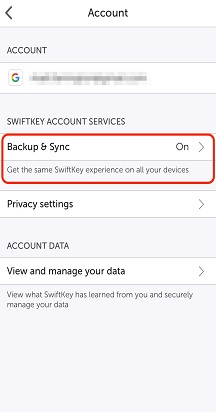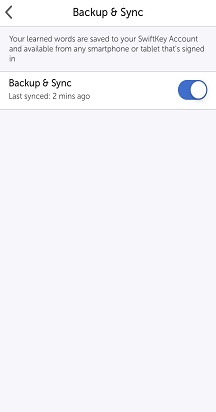1 – Какво представлява архивирането и синхронизирането
Ако сте влезли във вашия акаунт в Microsoft SwiftKey и сте разрешили архивирането & Sync, тогава думите и фразите, които са важни за Вас, са архивирани сигурно и безпроблемно синхронизирани на всички Ваши устройства. Ако вашият мобилен телефон или таблет е надстроен, загубен или откраднат, личният ви профил се пази в облака, като ви предоставя персонализирана Microsoft SwiftKey работа в рамките на секунди от инсталирането на клавиатурата на ново устройство.
Архивиране:
Никога повече не губите научен език и думи! Дори ако актуализирате или деинсталирате вашата Microsoft SwiftKey Keyboard или изгубите/надстроите устройство с разрешено архивиране & синхронизиране, вашият акаунт за Microsoft SwiftKey ще запази всички ваши лични езикови данни. Следващия път, когато използвате Microsoft SwiftKey, всичко, което трябва да направите, е да влезете в същия Microsoft SwiftKey Акаунт и да започнете да въвеждате!
Синхронизиране:
Вашите най-нови думи и фрази ще са налични на всички устройства, влезли във вашия акаунт за Microsoft SwiftKey. Въвеждането на нова дума или фраза на едно устройство автоматично ще се синхронизира с всички ваши свързани устройства.
2 - Как да разрешите/забраните архивирането & синхронизиране
За да разрешите/забраните синхронизирането на & архивиране:
-
Отворете приложението Microsoft SwiftKey от вашето устройство.
-
Докоснете "Акаунт".
-
След това докоснете "Архивиране & синхронизиране".
-
Поставете/премахнете отметката от "Архивиране & синхронизиране.
3 – Как мога да гарантирам, че архивирането & Синхронизирането не използва моите интернет данни?
Има опция за SwiftKey да се синхронизира само когато е свързан към WiFi. За да изберете тази опция, моля:
-
Отваряне на приложението SwiftKey от вашето устройство
-
Докоснете "Акаунт"
-
Докоснете "Архивиране & синхронизиране"
-
Проверете "Само Wi-Fi"
4 – Как да синхронизирате вашите езикови данни
Екранът "Архивиране & синхронизиране" ще ви покаже кога вашите данни са били последно записани в облака.
За да извършите ръчно синхронизиране, просто докоснете иконата с кръгова стрелка.
5 – Премахване на вашите езикови данни
Имайте предвид, че забраняването на архивирането & синхронизирането няма да премахне автоматично данните на акаунта ви за Microsoft SwiftKey.
Ако искате да изчистите данните си, ще трябва да направите това отделно. За информация как да направите това,
-
Отворете приложението Microsoft SwiftKey от вашето устройство.
-
Докоснете "Акаунт".
-
От менюто Акаунт докоснете "Изтриване на персонализирано архивиране на речник" (това ще премахне всички данни, които вече са свързани с вашия акаунт).
-
Докоснете "Изтрий", за да потвърдите.
Ако сте влезли във вашия акаунт за Microsoft SwiftKey (вижте Как да създам акаунт за Microsoft SwiftKey в iOS? за повече информация) и сте разрешили архивирането & Синхронизиране, тогава думите и фразите, които са важни за вас, се архивират защитено и безпроблемно синхронизирани на всички ваши устройства.
С Microsoft SwiftKey Акаунт личният ви профил се пази в безопасност, в случай че вашият мобилен телефон или таблет бъде изгубен, откраднат или променен поради надстройка. Вашите най-нови думи и фрази ще са налични на всички устройства, свързани с вашия акаунт за Microsoft SwiftKey. Въвеждането на нова дума или фраза на едно устройство автоматично ще се синхронизира с всички ваши други свързани устройства.
Можете да осъществите достъп до настройките за архивиране & Синхронизиране по следния начин:
-
Отваряне на Microsoft SwiftKey
-
Докоснете "Акаунт"
-
Докоснете "Архивиране & синхронизиране"
Забележка:
Ако наскоро сте превключили към ново устройство, вашата "Microsoft SwiftKey статистика" ще бъде празна. Те не се прехвърлят между устройствата и това може да ви накара да мислите погрешно, че прогнозите ви са изчезнали.